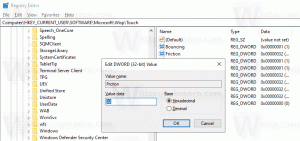Windows 10'da Sistem Özellikleri Bağlam Menüsü Ekle
Windows 10'da bağlam menüsüne Sistem Özellikleri komutunu ekleyebilirsiniz. Bu, kurulu işletim sistemini hızlı bir şekilde kontrol etmenizi sağlar. versiyon, baskı ve yapı numarası.
Yüklü Windows 10 sürümü hakkında bilgi alma yöntemlerinden biri Sistem Özellikleri sayfasıdır. Açık Ayarlar ve Sistem - Hakkında'ya gidin. Sistem bilgileri sağda görüntülenecektir.
Alternatif olarak, Sistem özellikleri uygulamasını özel bir kısayol tuşuyla açabilirsiniz. Kazan + tuşuna basın duraklat/ara ver Açmak için klavyenizdeki kısayol tuşlarını birlikte kullanın.
Daha hızlı erişim için, Sistem Özellikleri iletişim kutusunu aşağıdaki gibi içerik menüsüne entegre edebilirsiniz.
Windows 10'da Sistem Özellikleri bağlam menüsü eklemek için, aşağıdakileri yapın.
Aşağıda listelenen Registry tweak'i uygulayın. İçeriğini Not Defteri'ne yapıştırın ve *.reg dosyası olarak kaydedin.
Windows Kayıt Defteri Düzenleyicisi Sürüm 5.00 [HKEY_CLASSES_ROOT\DesktopBackground\Shell\Windows. Sistem özellikleri] "CanonicalName"="{43D4846B-3DFE-4949-8BB7-8E5AC3964575}" "CommandStateHandler"="{E410F8AE-00A1-4A1B-8247-924705718354}" "CommandStateSync"="" "Açıklama"="@shell32.dll,-31295" "FolderHandler"="{0AC0837C-BBF8-452A-850D-79D08E667CA7}" "Simge"="shell32.dll,-16778" "MUIVerb"="@shell32.dll,-31294" "VerbHandler"="{4c202cf0-c4dc-4251-a371-b622b43d592b}" "VerbName"="SystemProperties" [HKEY_CLASSES_ROOT\DesktopBackground\Shell\Windows. SistemÖzellikleri\komut] "DelegateExecute"="{E410F8AE-00A1-4A1B-8247-924705718354}"
Not Defteri'nde Ctrl + S tuşlarına basın veya Dosya menüsünden Dosya - Kaydet öğesini yürütün. Bu, Kaydet iletişim kutusunu açacaktır. Buraya tırnak işaretleri de dahil olmak üzere "sistem özellikleri.reg" adını yazın veya kopyalayıp yapıştırın.
Dosyanın *.reg.txt değil "*.reg" uzantısını alacağından emin olmak için çift tırnak önemlidir. Dosyayı istediğiniz yere kaydedebilir, örneğin Masaüstü klasörünüze koyabilirsiniz.
Oluşturduğunuz dosyaya çift tıklayın, içe aktarma işlemini onaylayın ve işlemi tamamlayın.
Bu ince ayarın nasıl çalıştığını anlamak için, Windows 10'da Bağlam menüsüne herhangi bir Şerit komutunun nasıl ekleneceğini açıkladığım önceki makaleme bakın. Görmek
Windows 10'da sağ tıklama menüsüne herhangi bir Şerit komutu nasıl eklenir
Kısacası, tüm Şerit komutları bu Kayıt Defteri anahtarının altında saklanır.
HKEY_LOCAL_MACHINE\SOFTWARE\Microsoft\Windows\CurrentVersion\Explorer\CommandStore\shell
İstediğiniz komutu dışa aktarabilir ve dışa aktarılan *.Reg'i dosya, klasör veya Dosya Gezgini'nde görünen herhangi bir nesnenin bağlam menüsüne eklemek için değiştirebilirsiniz.
Zaman kazanmak için, kullanıma hazır Kayıt dosyaları hazırladım. Bunları buradan indirebilirsiniz:
Kayıt Dosyalarını İndirin
Alternatif olarak, Context Menu Tuner'ı kullanabilirsiniz. Bağlam menüsüne herhangi bir Şerit komutunu kolayca eklemenizi sağlar.
Kullanılabilir komutlar listesinden "Sistem Özellikleri"ni seçin, sağ tarafta "Masaüstü"nü seçin ve "Ekle" düğmesini tıklayın (yukarıdaki ekran görüntüsüne bakın). Uygulamayı buradan edinebilirsiniz:
Bağlam Menüsü Ayarlayıcısını İndirin
Bu kadar.